Hoe een rol of cirkel bewerken?
**
Rollen en cirkels zijn dynamisch. Ze kunnen in de loop van de tijd evolueren om zich aan te passen aan de steeds veranderende behoeften van je organisatie en haar leden.
- * *
Een rol of cirkel bewerken vanuit de Governance-app
👤 Je moet een kernlid van de cirkel zijn waarin zich de rol bevindt die je wilt wijzigen of een kernlid van de hoofdcirkel om de onderliggende cirkels te bewerken.
Om een rol of cirkel te bewerken, ga je naar de Governance-app:
- Ga naar de rol- of cirkelpagina
- Klik op Rol bewerken of Cirkel bewerken
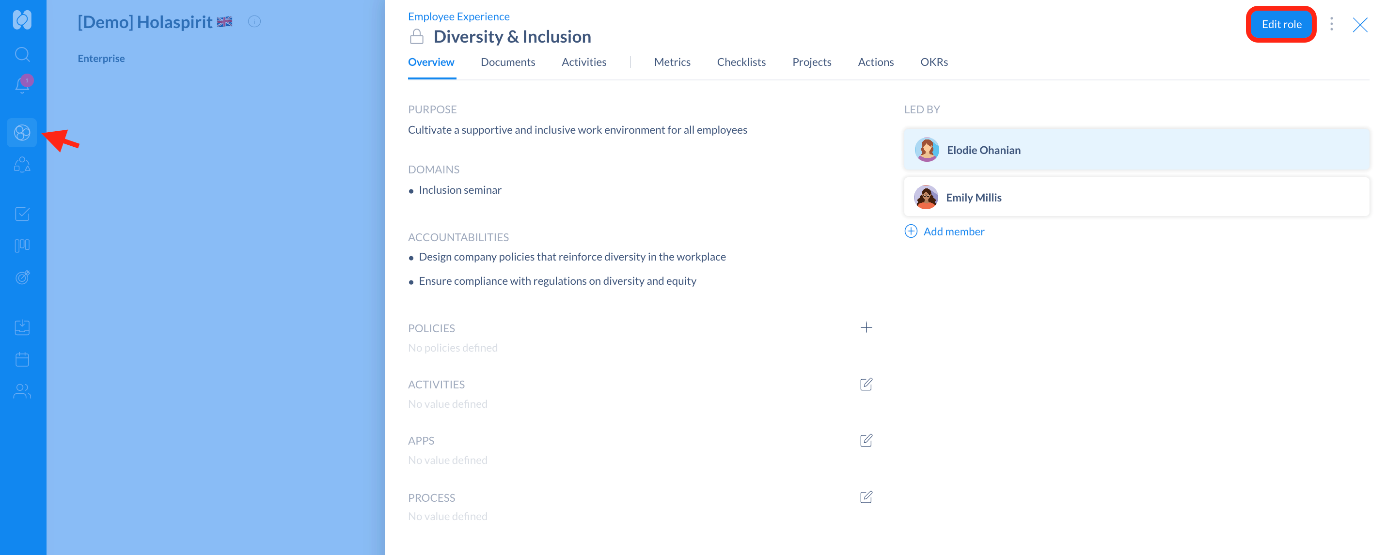
- In het pop-upvenster kun je de wijzigingen aanbrengen die je nodig vindt
- Klik op Reden toevoegen als je wilt toelichten waarom je de rol of cirkel bewerkt
- De volgende stap in het aanmaken van je rol of cirkel hangt af van de besluitvormingsinstellingen die voor je organisatie zijn ingesteld.
👉 Als je organisatie is ingesteld in de vrije besluitvormingsmodus (standaard ingesteld na aanmaken), betekent dit dat elk cirkellid een rol of cirkel kan bewerken zonder toestemming van een ander cirkellid. Klik op Goedkeuren onderaan op de pagina en je rol of cirkel wordt in real time bewerkt en de wijzigingen worden automatisch toegepast.
👉 Als je organisatie is ingesteld in de besluitvormingsmodus op basis van toestemming, moet je je evolutie (bewerken van een rol of cirkel) als voorstel voorleggen aan de andere cirkelleden zodat ze het kunnen beoordelen en erover stemmen voordat het wordt geïmplementeerd.
Daarna heb je drie opties:
- Indienen: je voorstel wordt onmiddellijk naar de andere cirkelleden gestuurd zodat ze het kunnen goedkeuren of afwijzen. Als er geen bezwaar is binnen de goedkeuringstermijn, wordt je rol of cirkel bewerkt.
- Opslaan als een voorstel: een ontwerp van je voorstel opslaan in de Voorstellen-app om te beoordelen, te bewerken en in te dienen als je klaar bent.
- Toevoegen aan een voorstel: als je evolutie overeenkomt met een van je bestaande voorstellen, voeg het dan gewoon toe aan dat opgeslagen voorstel in je Voorstellen-app.
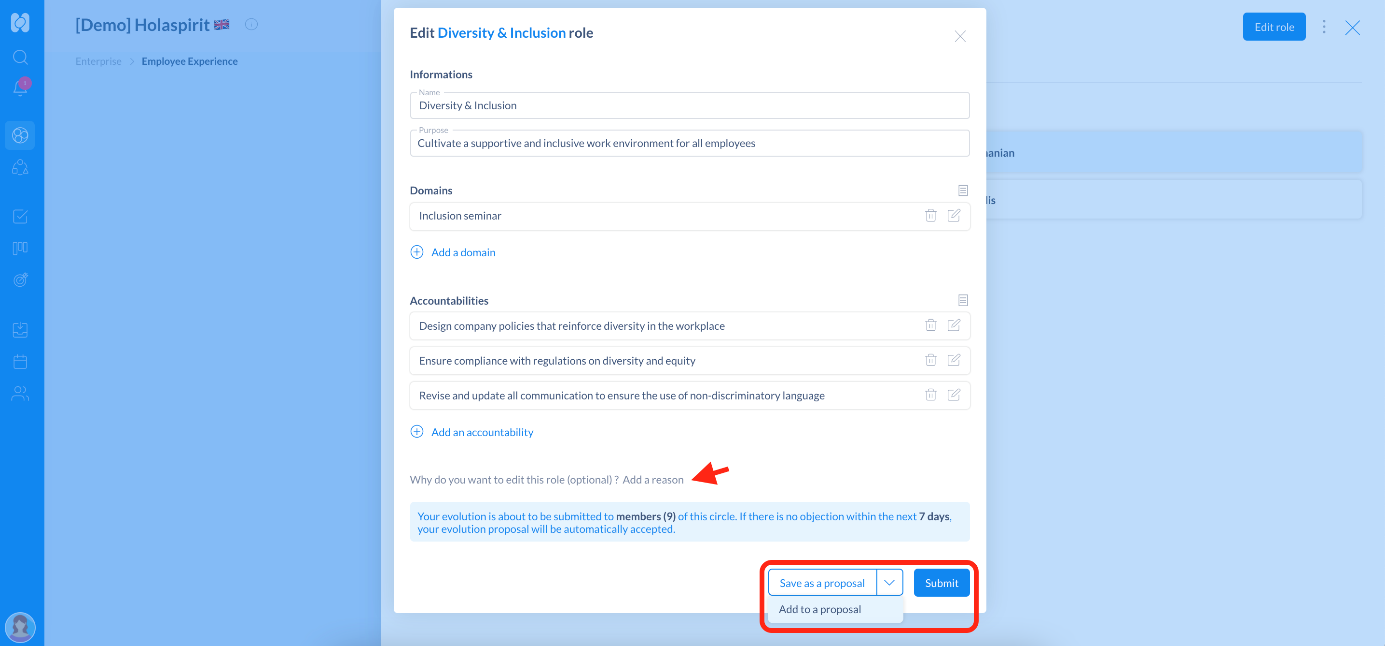
📌 Opmerking: Als je een rol bewerkt op basis van een niet-vergrendeld rolsjabloon, wordt de rol niet meer gesynchroniseerd met zijn rolsjabloon.
- * *
Een rol of cirkel in een overleg bewerken
👤 Je moet de overlegsecretaris zijn om de resultaten van het overleg vast te kunnen leggen.
👤 Het overlegsjabloon voor het overleg moet de Agenda-stap bevatten. Bij deze stap moet de Governance-optie aangevinkt worden als het te bereiken resultaat. Standaard is voor Holacracy-gebruikers Governance-overleg de aangewezen plaats om deze onderwerpen te behandelen, omdat de Agenda-stap al is opgenomen.
Misschien wil je de bewerking van een rol of cirkel met je team bespreken tijdens een overleg. Je kunt je idee op twee manieren indienen:
- Als je al je voorstel hebt aangemaakt, kun je het in je overleg importeren, ook al is het opgeslagen als een concept in je Voorstellen-app of als het al asynchroon werd ingediend.
- Je kunt je idee om een rol of cirkel te wijzigen toevoegen als Agendapunt en de evolutie in het overleg aanmaken, samen met je cirkel. De overlegsecretaris doet daarvoor het volgende:
- Klik op Overlegresultaten toevoegen
- Selecteer Rol of Cirkel
- Klik op Rol bewerken of Cirkel bewerken
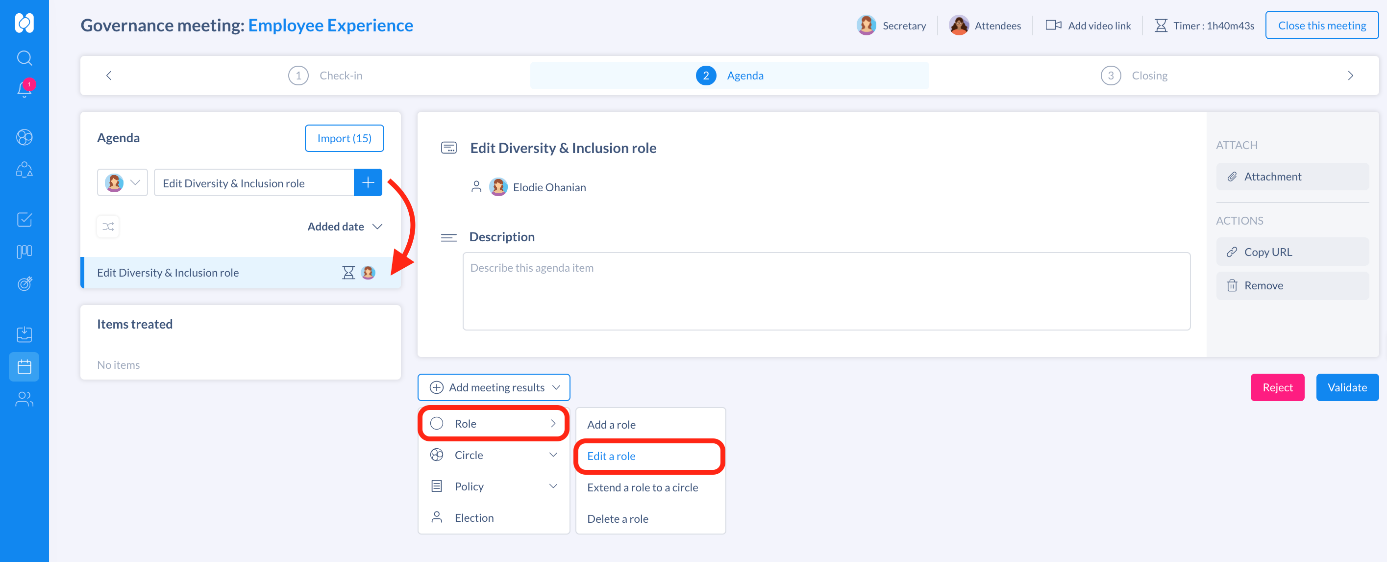
- Selecteer de rol die je wilt bewerken in het keuzemenu
- Bewerk de informatie over de rol of cirkel
- Klik op Opslaan om te bevestigen
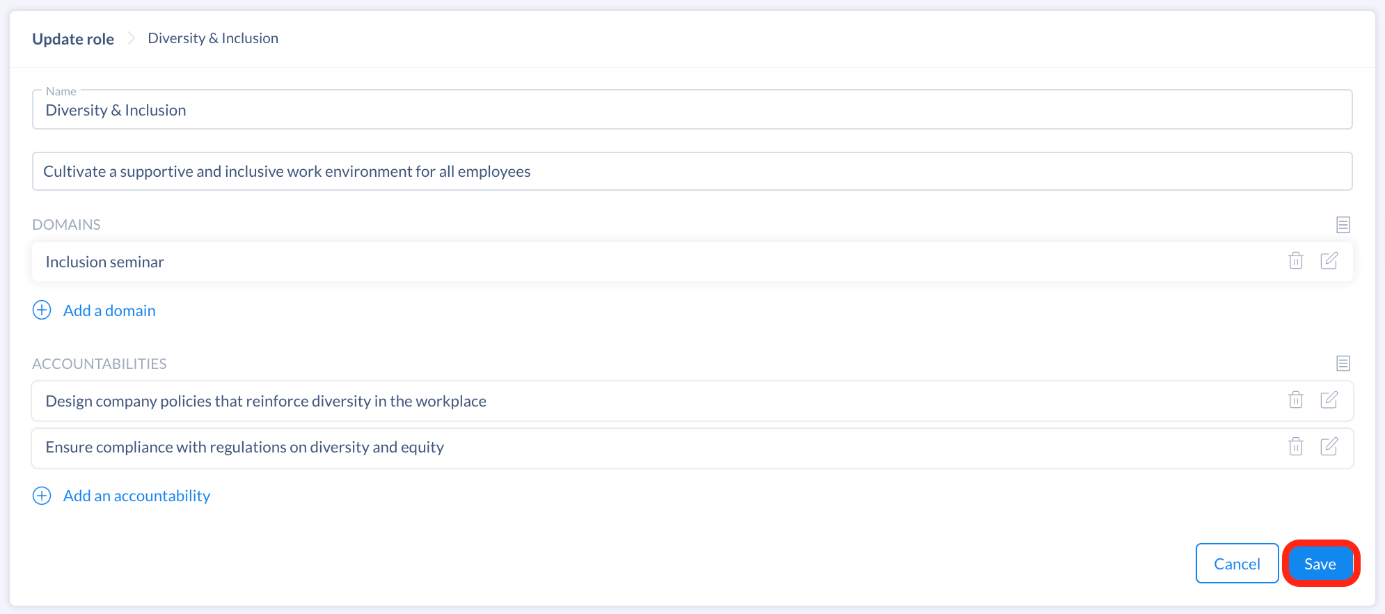
Je kunt het voorstel bespreken met de deelnemers aan het overleg om samen te beslissen of je het goedkeurt of verwerpt. Als iedereen ermee instemt, wordt de evolutie goedgekeurd door de overlegsecretaris en meteen na afsluiting van het overleg geïmplementeerd.
- * *
Een rolsjabloon toepassen op een bestaande rol
Naarmate je organisatie evolueert en zich aanpast, veranderen ook je rollen. Na verloop van tijd kunnen sommige rollen veranderen en terugkeren in steeds meer cirkels.
Daarom kun je op Holaspirit rolsjablonen toepassen op bestaande rollen en zo tijd besparen bij het opnieuw structureren van je organisatie.
👤 Je moet lid zijn van de cirkel waar de rol deel van uitmaakt en het rolsjabloon dat je wilt toepassen op de rol moet al zijn aangemaakt in Beheer. Zo niet, vraag dan aan een Beheerder om er een aan te maken.
⚠️ Belangrijk: Als je een rolsjabloon toepast op een bestaande rol, worden de Naam, Doel, Domeinen en Verantwoordelijkheden definitief vervangen door die van het sjabloon. Als dat sjabloon is vergrendeld, is het mogelijk om extra verantwoordelijkheden en domeinen toe te voegen.
Om een rolsjabloon toe te passen op een bestaande rol doe je het volgende:
- Ga naar de rolpagina
- Klik op de drie stippen rechts bovenaan
- Selecteer Toepassen op rolsjabloon

- Selecteer het rolsjabloon in het keuzemenu
- Als je organisatie is ingesteld in de vrije besluitvormingsmodus, klik je op Goedkeuren onderaan op de pagina om de evolutie toe te passen.
- Als je organisatie is ingesteld in de besluitvormingsmodus op basis van toestemming, klik je op Indienen om je voorstel naar je teamgenoten te sturen zodat ze erover kunnen stemmen of Opslaan als voorstel in je Voorstellen-app om het later te beoordelen en in te dienen.
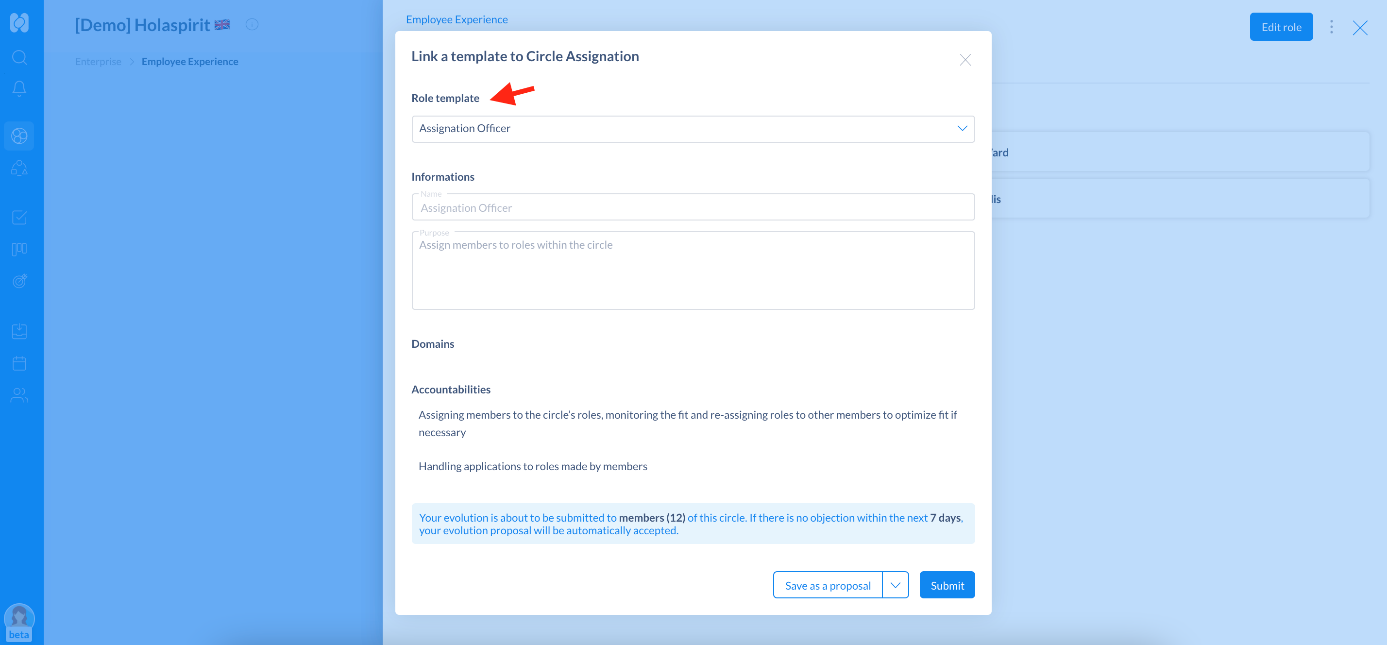
De rol en zijn rolsjabloon zijn gesynchroniseerd.
👉 Als het sjabloon wordt aangepast, gebeurt hetzelfde met de rol.
👉 Als het sjabloon is vergrendeld, is het alleen mogelijk aan de kerninhoud extra verantwoordelijkheden en domeinen toe te voegen.
👉 Als het sjabloon niet is vergrendeld, zal het mogelijk zijn om de kerninhoud van de rol te bewerken. Daarna worden ze niet meer gesynchroniseerd. Je wordt hiervan op de hoogte gesteld wanneer je de rol bewerkt.
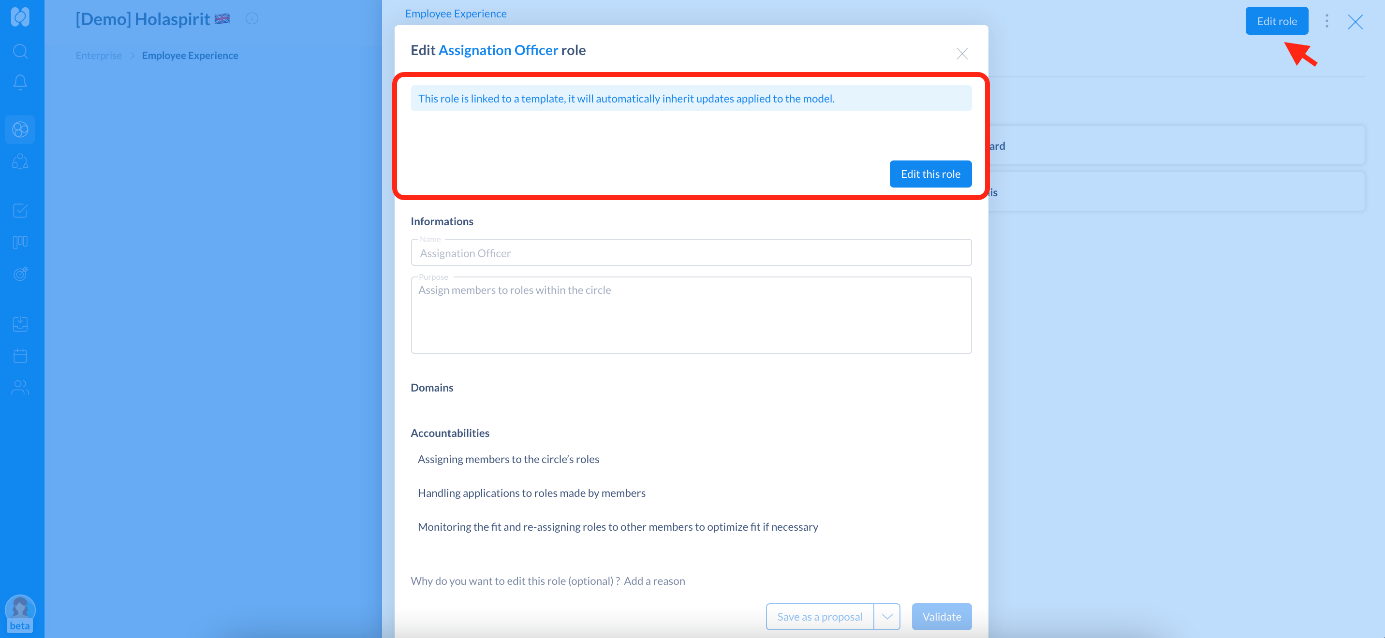
**
Bijgewerkt op: 14/04/2025
